Раздражает Aero Snap в Windows 7? Отключите его!
- Категория: Технические советы
- – Автор: Игорь (Администратор)
В предыдущей статье обсуждалась функция "Aero Snap" в Windows 7. Данная функция позволяет быстро изменять размеры и расположение окна относительно экрана. С одной стороны, это очень удобно. С другой стороны, далеко не каждому данная функция будет по нраву. Все сильно зависит от того, как вы привыкли располагать окна на рабочем столе. Именно это будет определять то, понравится ли вам данная функция или же вас будет страшно раздражать "этот ... Aero Snap". Если вы располагаете окна по краям экрана или же все окна держите в развернутом виде, то, скорее всего, эта функция будет вам по духу. Если же вы любите раскидывать окна так, чтобы в центре находилась необходимая информация, а все остальное лишь торчало на краях экрана, то, с большой вероятностью, можно сказать, что вы возненавидите эту функцию.
Если вы относитесь ко второму типу, то для вас есть радостная новость. Данную функцию можно отключить.
Отключаем "Aero Snap" через вызов "utilman" в Windows
Для того, чтобы отключить "Aero Snap" необходимо зайти в специальную оснастку. Сделать это можно при помощи следующих шагов:
- Откройте меню "Пуск"
- В поле "Найти программы и файлы" введите "utilman" (без кавычек)
- Выберите "utilman"
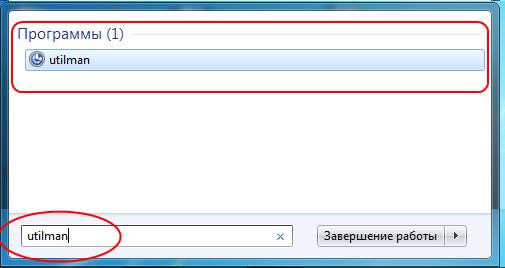
- В появившемся окне откройте пункт "Облегчение работы с мышью"
- Теперь вам необходимо в нижней части окна вам необходимо установить флажок на "Отключение автоматического упорядочивания окон при их перемещении к границе экрана"
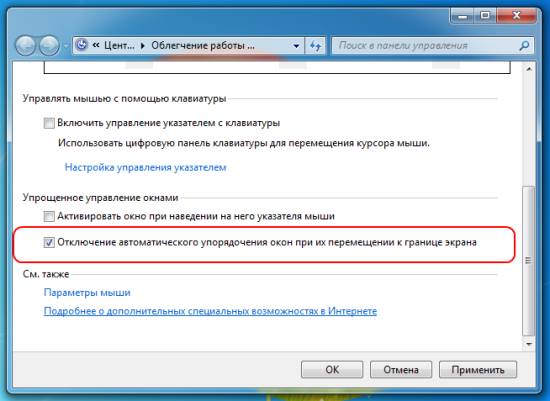
- Нажмите "OK"
Теперь все вернется к тому стилю расположения окон, к которому вы, наверняка, привыкли еще с Windows XP.
Отключаем "Aero Snap" через прямой вызов интерфейса отключения в Windows
Данный способ ничем кардинально не отличается от предыдущего, за исключением того, что в нем на один шаг меньше. Тем не менее, есть один важный момент. Если у вас не русская версия Windows 7, то данный шаг вам не поможет, так как наименование "мыш" не покажет необходимые пункты.
- Откройте меню "Пуск"
- В поле "Найти программы и файлы" введите "мыш" (без кавычек)
- Выберите "Отключить автоматическое упорядочивание окон"
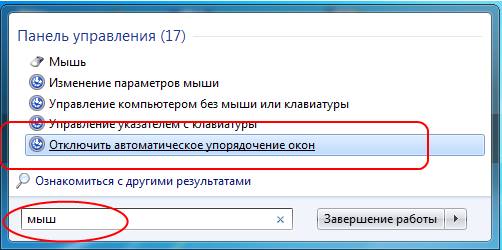
- Теперь вам необходимо в нижней части окна вам необходимо установить флажок на "Отключение автоматического упорядочивания окон при их перемещении к границе экрана"
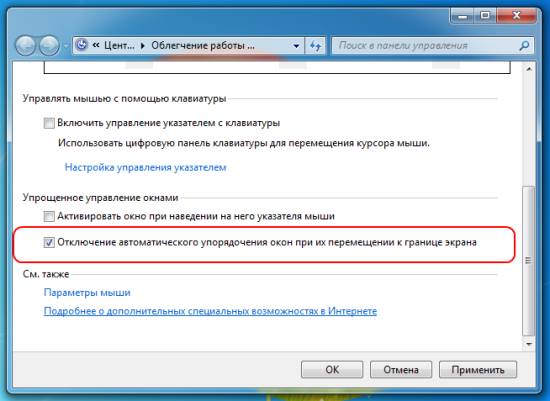
- Нажмите "OK"
Теперь вы можете в любой момент отключить и включить функцию "Aero Snap".
Примечание: постарайтесь удержать себя от включения или выключения данной функции на чужом компьютере. Далеко не каждый знаете ответы на два вопроса "Как называется эта функция?" и "Где она включается?".
-
Еще пара изящных функций Windows 7 Технические советы

-
Три изящных функции Windows 7 Технические советы

-
Как открыть вашу папку или программу при помощи горячих клавиш Windows? Технические советы
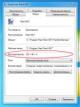
-
Как быстро открыть систему восстановления Windows (System Restore)? Технические советы

-
Поддерживаем здоровье жесткого диска с Windows Check Disk (chkdsk) Технические советы

-
Как изменить размер иконок в Windows 7? Технические советы

-
Как проверить интернет на компьютере (подключение)? Технические советы

-
Как направить вывод командной строки в файл? Технические советы

-
Как изменить имя владельца в Windows? Технические советы

-
Ищите Пуск Выполнить в Windows 7 / Vista? Вот как восстановить! Технические советы





